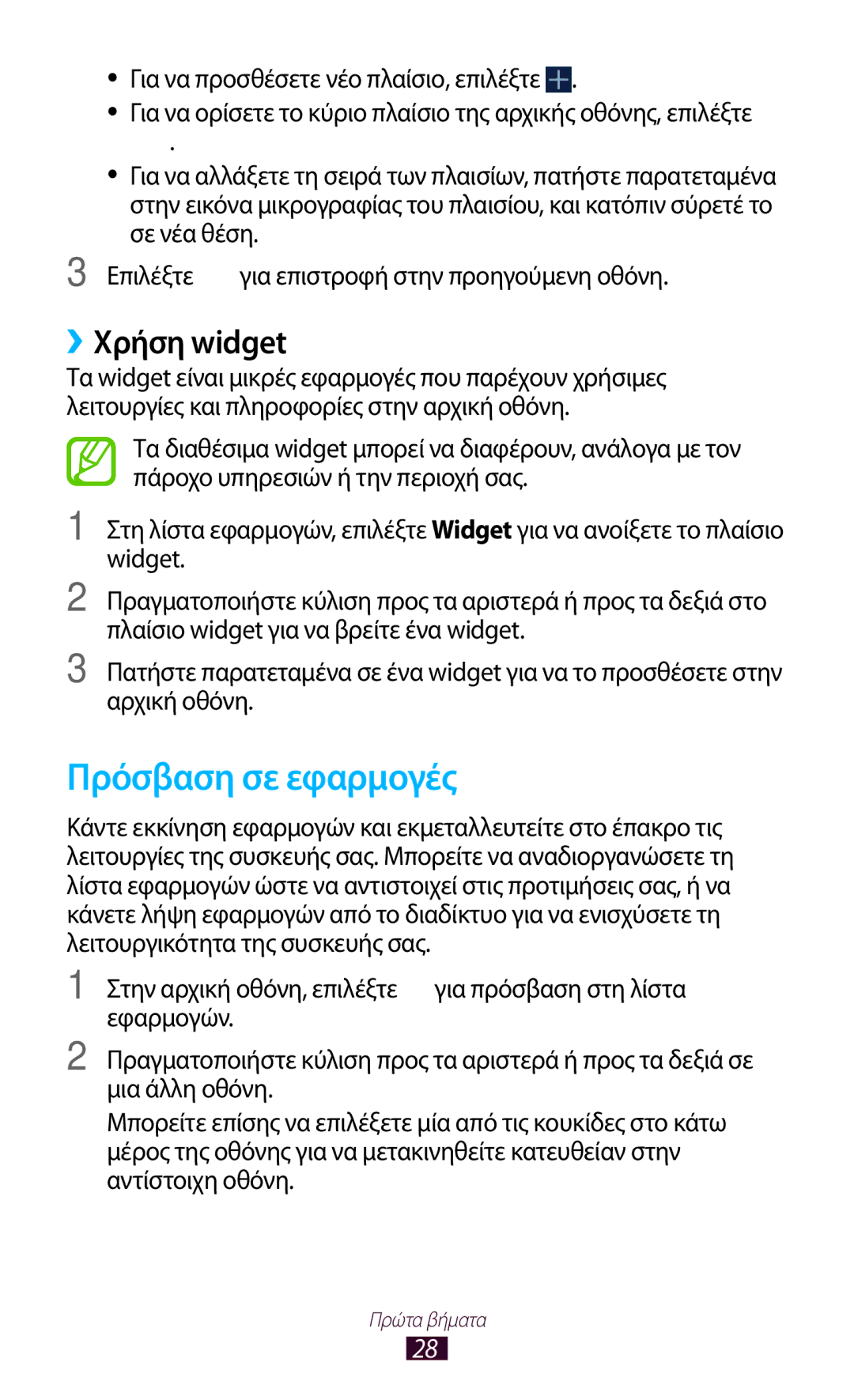Εγχειρίδιο χρήσης
Χρήση του παρόντος εγχειριδίου
Διάβασέ με πρώτο
Εικονίδια οδηγιών
Πνευματικά δικαιώματα
Εμπορικά σήματα
Χρήση του παρόντος εγχειριδίου
Σχετικα ΜΕ ΤΟ Βιντεο Divx
Περιεχόμενα
Ενεργοποίηση ή απενεργοποίηση της συσκευής σας
Επικοινωνία
Ρυθμίσεις 105
Δημιουργία αντιγράφου ασφαλείας και επαναφορά
Συναρμολόγηση
Αφαίρεση της συσκευασίας
Διάταξη συσκευής
››Πρόσοψη
››Πίσω όψη
Αριθμός Λειτουργία
Φόρτιση της μπαταρίας
Πλήκτρα
Ένταση Ρύθμιση της έντασης ήχου της Συσκευής
Συναρμολόγηση
Συνδέστε το μετασχηματιστή USB σε πρίζα ρεύματος
››Μείωση της κατανάλωσης της μπαταρίας
Μειώστε τη φωτεινότητα της οθόνης
Τοποθέτηση κάρτας μνήμης προαιρετικά
››Αφαίρεση της κάρτας μνήμης
››Διαμόρφωση της κάρτας μνήμης
Πρώτα βήματα
Χρήση ασύρματων συσκευών, όπως αεροπλάνα και νοσοκομεία
Χρήση της οθόνης αφής
Ελέγχετε την οθόνη αφής με τις εξής ενέργειες
Πάτημα
Παρατεταμένο πάτημα
Σύρσιμο
Διπλό πάτημα
Πατήστε σε ένα στοιχείο δυο φορές γρήγορα
Μετακίνηση
Πλησίασμα
Κλείδωμα ή ξεκλείδωμα της οθόνης αφής και των πλήκτρων
Γνωριμία με την αρχική οθόνη
››Γραμμή συστήματος
Της συσκευής σας. Άνοιγμα του πλαισίου ειδοποιήσεων
››Ενδεικτικά εικονίδια
››Χρήση του πλαισίου ειδοποιήσεων
››Κατάργηση στοιχείου από την αρχική οθόνη
››Μετακίνηση στοιχείου στην αρχική οθόνη
››Προσθήκη ή κατάργηση πλαισίου από την αρχική οθόνη
Πρόσβαση σε εφαρμογές
››Χρήση widget
››Οργάνωση εφαρμογών
››Κατάργηση εγκατάστασης εφαρμογής
››Λήψη εφαρμογής
››Πρόσβαση σε εφαρμογές που χρησιμοποιήθηκαν πρόσφατα
Εκκίνηση πολλαπλών εφαρμογών
Προσαρμογή της συσκευής
››Διαχείριση εφαρμογών
››Αλλαγή της γλώσσας οθόνης
››Ρύθμιση της έντασης ήχου της συσκευής
››Μετάβαση στην αθόρυβη λειτουργία
››Επιλογή φόντου για την αρχική οθόνη
››Αλλαγή της γραμματοσειράς οθόνης
››Ρύθμιση της φωτεινότητας της οθόνης
Ρύθμιση της φωτεινότητας μη αυτόματα
Στη λίστα εφαρμογών, επιλέξτε Ρυθμίσεις →Κλείδωμα οθόνης
››Κλείδωμα της συσκευής σας
Επιβεβαίωση
››Ενεργοποίηση της λειτουργίας εύρεσης του κινητού σας
Στη λίστα εφαρμογών, επιλέξτε Ρυθμίσεις →Ασφάλεια
→ Απομακρ. στοιχεία ελέγχου →OK →Προσθήκη λογαριασμού
Σύρετε τη γραμμή ολίσθησης στο πάνω μέρος της οθόνης
››Αλλαγή της μεθόδου εισαγωγής κειμένου
Εισαγωγή κειμένου
Επιλέξτε τη γλώσσα →Προσθήκη περισσότερων γλωσσών
››Αντιγραφή και επικόλληση κειμένου
Χειρογράφου ή να εισάγετε κείμενο φωνητικά
Διαδίκτυο
››Περιήγηση σε ιστοσελίδα
Υπηρεσίες με βάση διαδίκτυο και GPS
››Φωνητική αναζήτηση πληροφοριών
››Αποθήκευση με σελιδοδείκτη των αγαπημένων σας ιστοσελίδων
››Λήψη αρχείου από το διαδίκτυο
Game Hub
Χάρτες
››Προβολή του πρόσφατου ιστορικού
››Αναζήτηση τοποθεσίας
››Λήψη οδηγιών κατεύθυνσης για συγκεκριμένο προορισμό
Όταν τελειώσετε, επιλέξτε →Διαγραφή χάρτη
Πλοήγηση
Τοπικό
Play Store
→ Διαγραφή χάρτη
Readers Hub
Samsung Apps
Επιλέξτε Κατάργηση εγκατάστασης →OK
Μάθετε να αποκτάτε πρόσβαση σε διάφορα υλικά ανάγνωσης
YouTube
Suggest
››Αναπαραγωγή βίντεο
Φωνητική αναζήτηση
››Αποστολή βίντεο
Google Mail
››Αποστολή μηνύματος email
››Προβολή ενός μηνύματος email
Στη λίστα εφαρμογών, επιλέξτε Google Mail →
→ Ρυθμίσεις
››Δημιουργία λογαριασμού email
Σήμανση ως μη αναγνωσμένο
Στη λίστα εφαρμογών, επιλέξτε Email
→ sdcard0 →Saved Email
Talk
››Ρύθμιση της κατάστασής σας
››Προσθήκη μιας επαφής στη λίστα φίλων
Προσαρμόστε την κατάστασή σας, την εικόνα και το μήνυμα
››Έναρξη συνομιλίας
ChatON
→ Προσθήκη στη συζήτηση
Messenger
Google+
››Λήψη φωτογραφίας
Κάμερα
Μάθετε να τραβάτε και να προβάλλετε φωτογραφίες και βίντεο
Αριθμός Λειτουργία
Λήψη φωτογραφίας του εαυτού σας
→Παρουσίαση →Ρυθμίσεις παρουσίασης
→ Λεπτομέρειες
››Αλλαγή της λειτουργίας λήψης
››Προσαρμογή των ρυθμίσεων της κάμερας
Επιλογή Λειτουργία Τιμή έκθεσης
Φωτεινότητας
Χρονομετρητής
Πληροφορίες θέσης για τις φωτογραφίες
››Εγγραφή βίντεο
→Παρουσίαση →Ρυθμίσεις παρουσίασης
Στην οθόνη προεπισκόπησης
Ποιότητα βίντεο
Αποθήκευσης
Των βίντεο που έχετε εγγράψει
Αναπαραγωγή Βίντεο
››Επεξεργασία των εικονιδίων συντόμευσης
Ελέγχετε την αναπαραγωγή με τα εξής πλήκτρα
Βίντεο
Συλλογή
››Προβολή εικόνας
››Επισήμανση προσώπου με ετικέτα σε μια εικόνα
Στη λίστα εφαρμογών, επιλέξτε Συλλογή. Επιλέξτε μια εικόνα
Επιλέξτε →Ετικέτα προσώπου →Ενεργό
Μεγέθους
Επεξεργαστής φωτογραφιών
100% →μια επιλογή
››Δημιουργία βίντεο
Επεξεργασία βίντεο
Επιλέξτε Προσθήκη μέσου
››Διαχωρισμός βίντεο
››Αποκοπή τμήματος βίντεο
››Εφαρμογή εφέ σε βίντεο
››Προσθήκη μουσικών αρχείων στη συσκευή
Μουσική
››Αναπαραγωγή μουσικής
Ψυχαγωγία
Στη λίστα εφαρμογών, επιλέξτε Μουσική
››Δημιουργία λίστας αναπαραγωγής
Επιλέξτε →Νέα λίστα αναπαραγωγής
Music Hub
››Δημιουργία επαφής
Επαφές
››Εύρεση επαφής
››Δημιουργία της κάρτας στοιχείων σας
››Δημιουργία ομάδας επαφών
››Εισαγωγή ή εξαγωγή επαφής
Στη λίστα εφαρμογών, επιλέξτε Επαφές →Επαφές
Planner
››Δημιουργία συμβάντος ή εργασίας
››Αλλαγή της λειτουργίας προβολής
Εξαγωγή στη συσκευή USB
››Προβολή συμβάντος ή εργασίας
››Διακοπή ειδοποίησης συμβάντος ή εργασίας
Μετάβ. σε και εισάγετε την ημερομηνία
Σήμερα
››Δημιουργία σημείωσης
Σημείωση
››Προβολή σημείωσης
Συνδέσεις USB
››Σύνδεση με Samsung Kies
››Σύνδεση με Windows Media Player
››Σύνδεση ως συσκευή πολυμέσων
››Σύνδεση ως συσκευή φωτογραφικής μηχανής
Επιλέξτε Συνδέθηκε ως συσκευή πολυμέσων →Συσκευή μέσων MTP
Wi-Fi
››Ενεργοποίηση της λειτουργίας Wi-Fi
Στη λίστα εφαρμογών, επιλέξτε Ρυθμίσεις →Wi-Fi→
Προσθήκη δικτύου Wi-Fi
Στη λίστα εφαρμογών, επιλέξτε Ρυθμίσεις →Wi-Fi
→Κουμπί προώθησης WPS
››Προσαρμογή των ρυθμίσεων Wi-Fi
Σημείο πρόσβασης Wi-Fi
››Ορισμός των ρυθμίσεων σταθερού IP
Δικτύου
Wi-Fi Direct
››Αποστολή δεδομένων μέσω Wi-Fi
››Λήψη δεδομένων μέσω Wi-Fi
››Σύνδεση της συσκευής σας με άλλη συσκευή
Αποστολή αρχείου
AllShare Play
Κοινή χρήση αρχείου
››Αναπαραγωγή αρχείου σε απομακρυσμένη συσκευή
››Προσαρμογή ρυθμίσεων AllShare Play
Βίντεο για τη συσκευή σας κατά την
Ποιότητας βίντεο
Υπολογιστή
Κλειδώστε το
Bluetooth
››Απενεργοποίηση της λειτουργίας Bluetooth
››Αποστολή δεδομένων μέσω Bluetooth
››Εύρεση και δημιουργία ζεύγους με άλλη συσκευή
››Λήψη δεδομένων μέσω Bluetooth
GPS
››Ενεργοποίηση υπηρεσιών θέσης
Συνδέσεις VPN
Εντοπισμού θέσης
››Δημιουργία προφίλ VPN
››Σύνδεση με ιδιωτικό δίκτυο
Επιλογή Λειτουργία Κρυπτογράφηση
Εμφάνιση Ρύθμιση για αλλαγή των σύνθετων
Ρυθμίσεων δικτύου
Ειδοποίηση
››Ρύθμιση ειδοποίησης
››Διακοπή ειδοποίησης
Στη λίστα εφαρμογών, επιλέξτε Ειδοποίηση. Επιλέξτε
Αριθμομηχανή
Λήψεις
››Εκτέλεση υπολογισμού
››Προβολή του ιστορικού υπολογισμών
Dropbox
››Ενεργοποίηση Dropbox
››Αποστολή αρχείων στο φάκελο Dropbox
Files
››Προβολή αρχείου
Τα Αρχεία Μου
››Υποστηριζόμενες μορφές αρχείων
101
Polaris Office
››Δημιουργία εγγράφου
››Άνοιγμα εγγράφου
Στη λίστα εφαρμογών, επιλέξτε Polaris Office
››Διαχείριση εγγράφων online
Από την προβολή εγγράφων, χρησιμοποιήστε τις εξής επιλογές
Για να ανοίξετε τη γραμμή εργαλείων επεξεργασίας, επιλέξτε
Επιλέξτε Clouds →Προσθήκη λογαριασμού →μια υπηρεσία νέφους
Google
Παγκόσμιο Ρολόι
Χρήση δεδομένων
Πρόσβαση στις επιλογές ρυθμίσεων
Παραμείνετε ενήμερος της ποσότητας χρήσης δεδομένων
››Kies μέσω Wi-Fi
Περισσότερες ρυθμίσεις
››Λειτουργία πτήσης
››Κοντινές συσκευές
Λειτουργία αποκλεισμού
Ήχος
Εμφάνιση
Φόντο
Χώρος αποθήκευσης
Λειτουρ.εξοικον.ενέργειας
Μπαταρία
Διαχειριστής εφαρμογών
Υπηρ. εντοπισμού θέσης
Κλείδωμα οθόνης
Αλλάξτε τις ρυθμίσεις για την ασφάλεια της συσκευής σας
Ασφάλεια
Κρυπτογράφηση εξωτερικής κάρτα SD
Γλώσσα και εισαγωγή
››Γλώσσα
››Προεπιλογή
Επιλέξτε μια μέθοδο εισαγωγής κειμένου
››Φωνητική πληκτρολόγηση Google
››Πληκτρολόγιο Samsung
Το χρώμα του μολυβιού
Για προχωρημένους
Δημιουργία αντιγράφου ασφαλείας και επαναφορά
››Φωνητική αναζήτηση
››Εξοδος κειμένου σε ομιλία
››Ταχύτητα δείκτη
Προσθήκη λογαριασμού
Εξάρτημα
Ημερομηνία & ώρα
Προσθέστε το λογαριασμό email ή SNS
Προσβασιμότητα
Επιλογές προγραμματιστή
Προβολή ορίων διάταξης ρύθμιση για εμφάνιση ορίων
Πληροφορίες συσκευής
Αντιμετώπιση προβλημάτων
Μπαταρία δεν φορτίζεται σωστά ή η συσκευή απενεργοποιείται
Δεν εντοπίστηκε άλλη συσκευή Bluetooth
Αναπαραγωγή 64, 69 Αποστολή στο YouTube 48 Εγγραφή
Με πληκτρολόγιο Samsung Με φωνητική εισαγωγή Google
Αποστολή email
Δημιουργία 81 Προβολή
123
Για να εγκαταστήσετε το Samsung Kies PC Sync

![]() .
.![]() .
.![]() για επιστροφή στην προηγούμενη οθόνη.
για επιστροφή στην προηγούμενη οθόνη.![]() για πρόσβαση στη λίστα εφαρμογών.
για πρόσβαση στη λίστα εφαρμογών.